Numériser votre DVD sur pc : Des moyens simples gratuits et professionnels en 2025
Résumé : Vous en avez assez des étagères pleines de DVD qui prennent de la place chez vous ? Ou peut-être vous inquiétez-vous de l'usure de votre collection de DVD au fil du temps ? Quelle que soit la raison, la numérisation de votre collection de DVD est une excellente solution. Nous avons donc abordé la meilleure façon de numériser des DVD dans cet article.
Table des matières

Pourquoi numériser vos DVD en 2025 ?
À l’âge d’or du DVD, de nombreux cinéphiles consacraient temps et argent à constituer de vastes collections de disques physiques. Mais à l’ère du tout-numérique et des appareils portables, ces bibliothèques prennent la poussière, tandis que les lecteurs DVD se font de plus en plus rares. Numériser vos DVD apparaît aujourd’hui comme une solution à la fois pratique, économique et tournée vers l’avenir.
Convertir vos DVD en fichiers numériques vous permet de libérer de l’espace chez vous, de mieux organiser votre collection, et surtout d’accéder à vos films préférés à tout moment et depuis n’importe quel appareil connecté : ordinateur portable, tablette ou smartphone. C’est également un bon moyen de réduire les coûts — plus besoin de racheter ou de rechercher en ligne des titres que vous possédez déjà. En stockant vos films dans le cloud ou sur un disque dur, vous pouvez les partager facilement avec vos proches, voyager avec toute votre vidéothèque, et ne plus dépendre des lecteurs physiques dont la disponibilité ne cesse de décliner depuis 2008. Enfin, certaines solutions permettent même de télécharger un DVD sur YouTube, pour profiter d’une plus grande souplesse dans la gestion et la diffusion de vos contenus.
Dans cet article, nous vous présentons les meilleures méthodes pour convertir vos DVD au format numérique et ainsi prolonger la vie de votre collection dans un monde connecté.
6 meilleurs graveurs DVD pour ripper des DVD en format numérique
Tout d'abord, nous comparons plusieurs aspects, notamment la compatibilité, la vitesse de conversion, les types de DVD pris en charge, les formats de sortie pris en charge, à l'aide de tableaux, afin de vous aider à choisir le meilleur moyen de numériser des DVD.
| Outil/logiciel | DVD pris en charge | Format de sortie | Compatibilité | Vitesse |
|---|---|---|---|---|
| DVDFab DVD Ripper | Tout ancien ou nouveau DVD cryptés |
1000+ Formats vidéo et audio |
Windows et MacOS | Vitesse 50x plus rapide |
| VLC Media Player | Fait maison DVD non crypté |
WMV, MP4, MP3, etc. |
Windows, Mac, et Linux |
Rapide |
| Handbrake | Fait maison DVD non crypté |
MP4, MOV, AAC, etc. |
Windows, Mac, et Linux |
Lent |
| MakeMKV | DVD et Blu-ray avec protection | MKV uniquement | Windows, macOS et Linux | Moyenne à rapide |
| Winx DVD Ripper | La plupart des DVD commerciaux |
Plus de 350 profils | Windows et MacOS | Rapide |
| Services d'envoi | DVD standard, disques Blu-ray, et cassettes VHS |
MP4, MKV, etc | / | Très lent |
DVDFab DVD Ripper
Comment ripper les DVD avec DVDFab DVD Ripper ?

Comment numériser des DVD avec DVDFab DVD Ripper ?
Vous pouvez rapidement numériser des DVD sur votre ordinateur ou votre appareil mobile en suivant ces étapes simples avec ce DVD Ripper professionnel.
Étape 1 : Lancez le logiciel DVDFab DVD Ripper et chargez le DVD source.
Installez gratuitement DVDFab DVD Ripper et sélectionnez le module Ripper dans le menu déroulant. Insérez le DVD, l'ISO ou le disque de dossier dans le lecteur optique en cliquant sur le signe Plus.
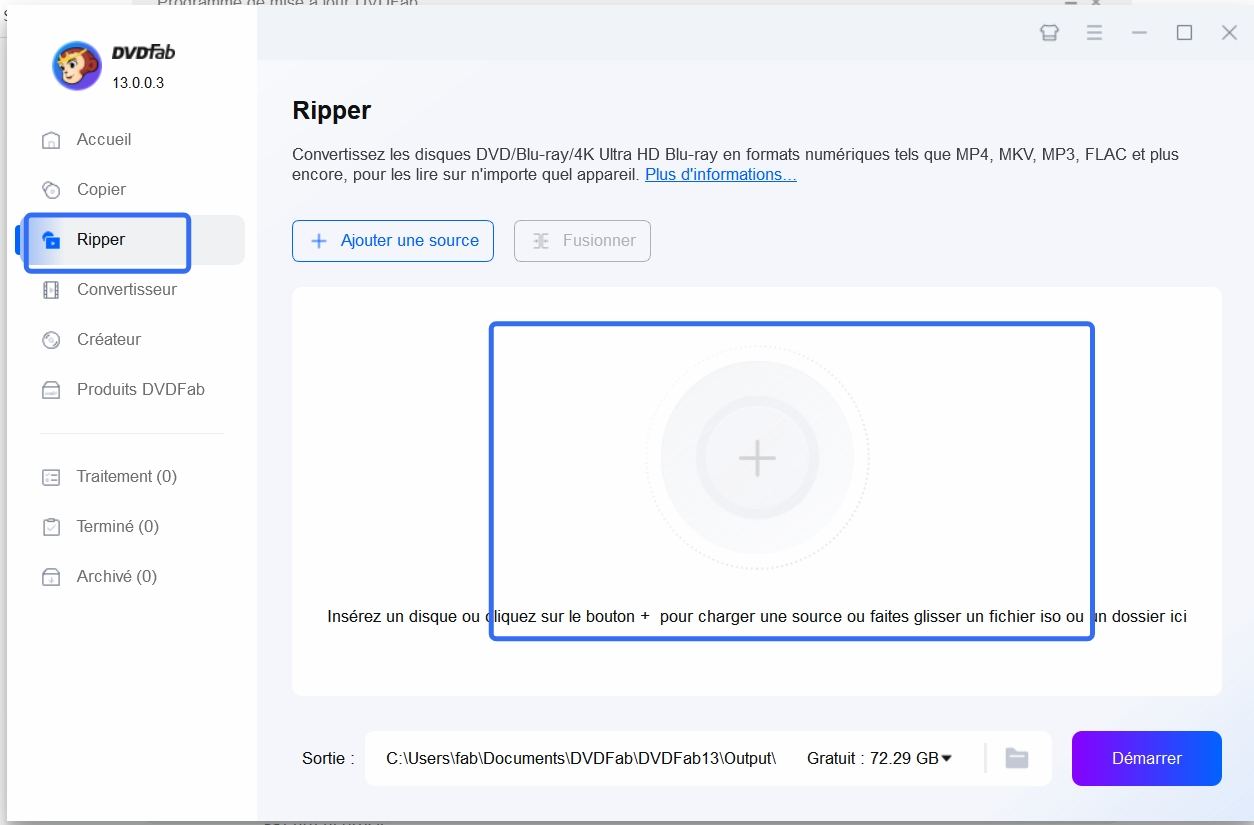
Étape 2 : sélectionnez un profil et apportez des modifications à la vidéo produite.
Une fois que vous avez sélectionné le fichier que vous souhaitez numériser, choisissez le format vidéo en cliquant sur "Choisir un autre profil" et en cliquant sur la vidéo. Vous êtes libre de numériser votre DVD en MP4 et dans de nombreux autres formats populaires. Choisissez Format > Sous-titres si vous souhaitez extraire les sous-titres sous forme de fichiers SRT.
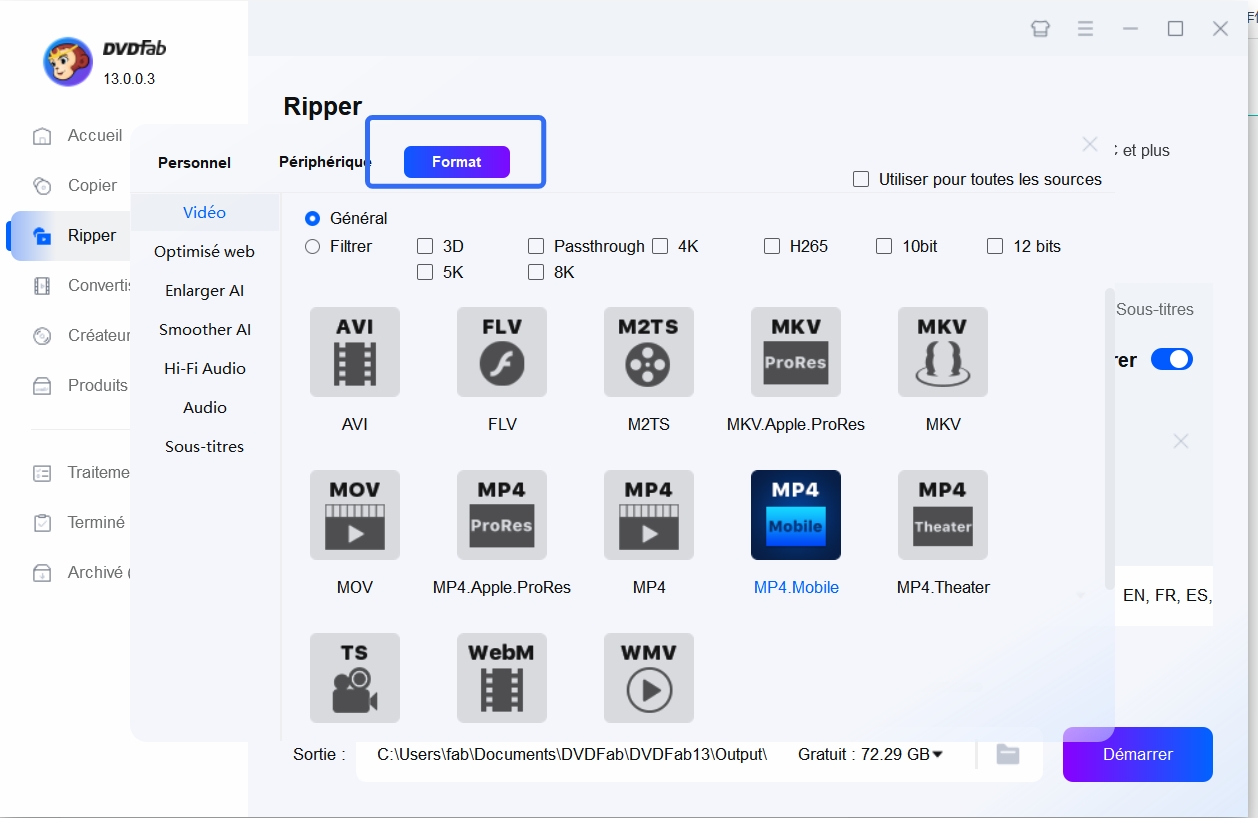
Les options de personnalisation de la sortie seront affichées en évidence. Plusieurs options sont disponibles lorsque vous cliquez sur le symbole de la clé à molette pour les paramètres avancés. Lorsque vous cliquez sur l'icône du stylo (pour l'éditeur vidéo), vous pouvez retoucher votre vidéo à l'aide de diverses options d'édition, ce qui la rend plus unique et plus personnelle.
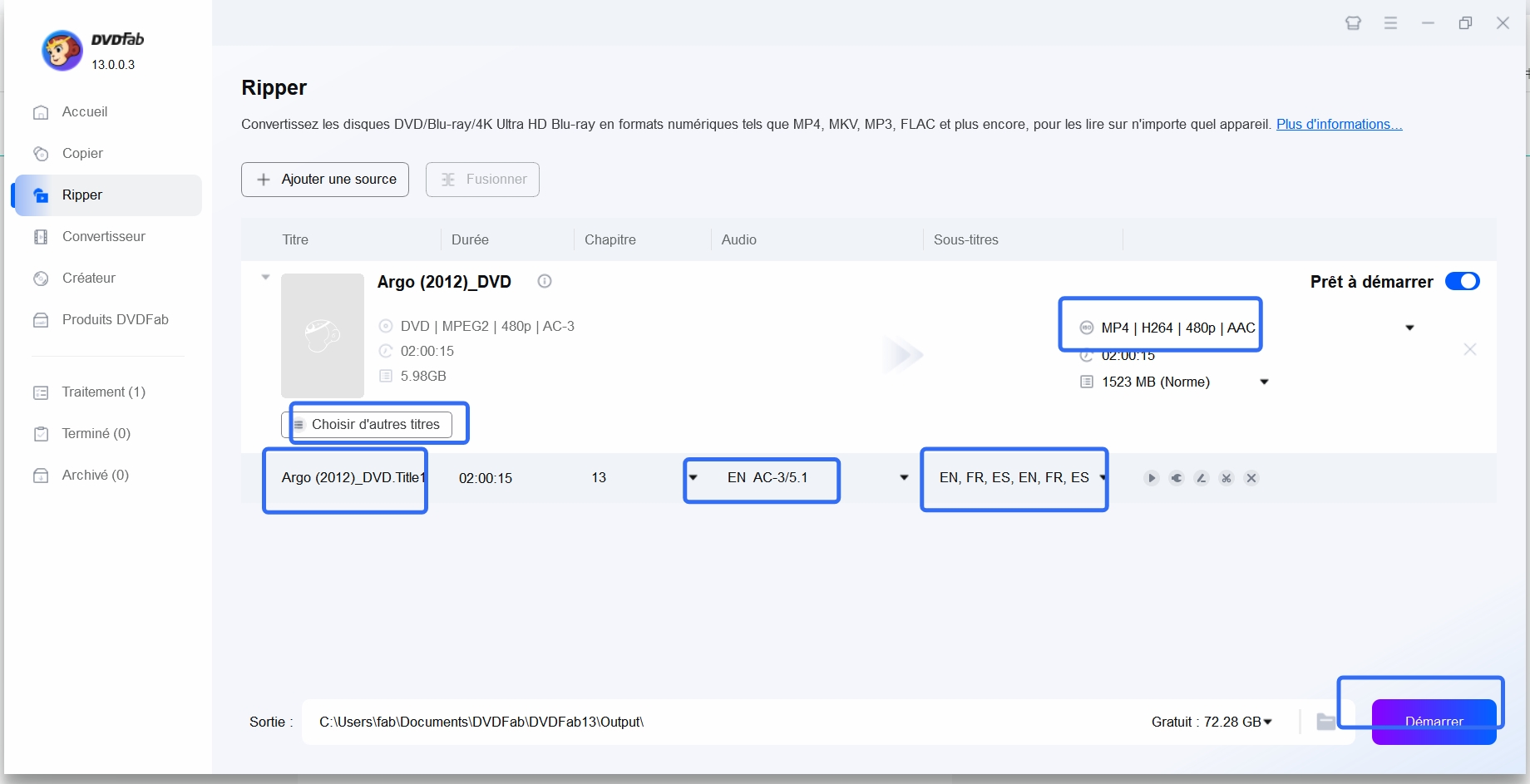
Étape 3 : Commencer à numériser des DVD gratuitement et rapidement
Après avoir effectué tous les réglages nécessaires, cliquez sur le bouton Démarrer pour commencer à rippériser votre DVD. Il n'est pas nécessaire d'attendre que DVDFab DVD Ripper termine son travail. La conversion peut être arrêtée et reprise à tout moment. Vous pouvez configurer l'ordinateur pour qu'il s'éteigne ou se mette en veilleuse automatiquement une fois la procédure terminée si elle prend beaucoup de temps.
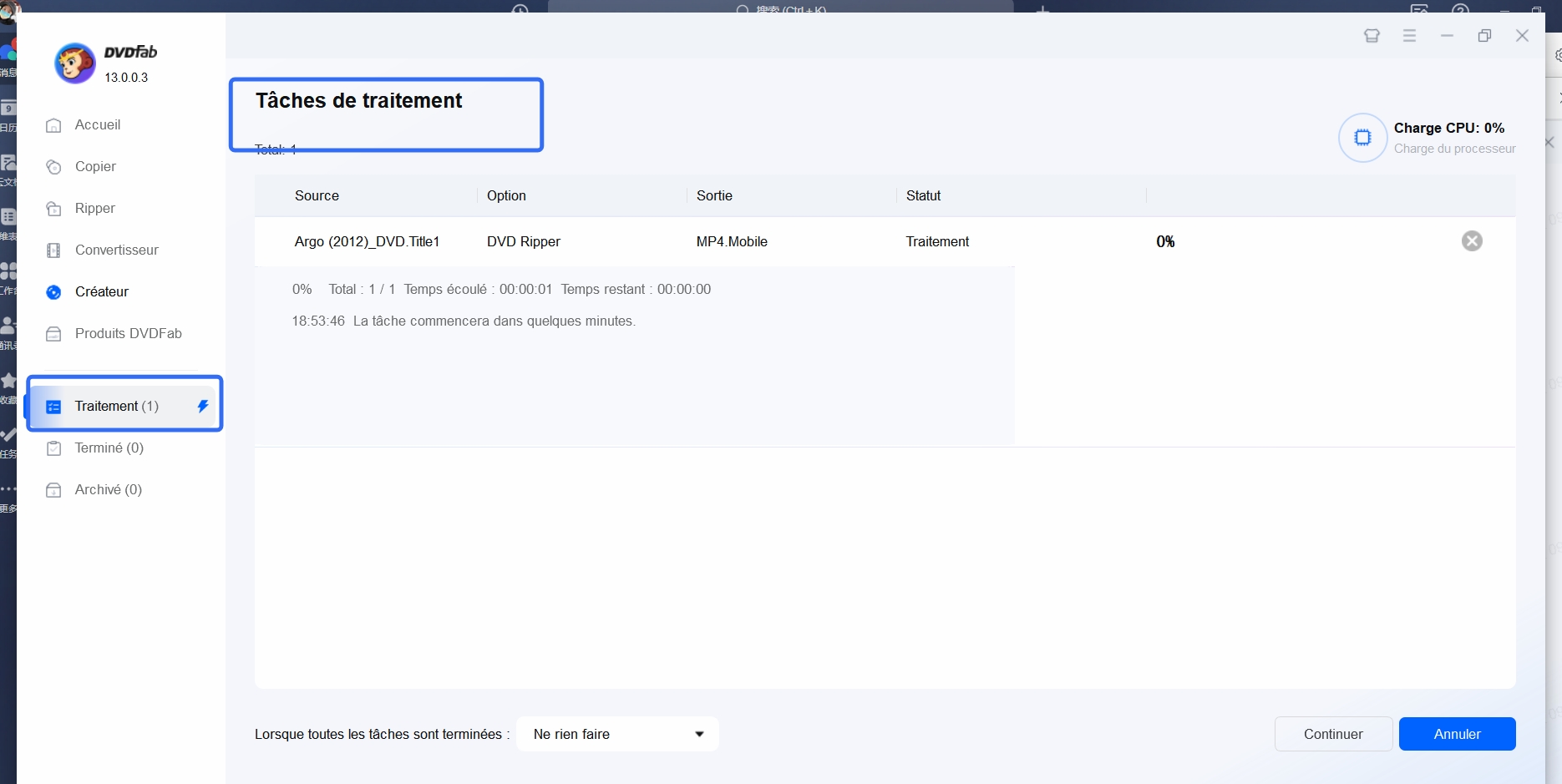
WinX DVD Ripper
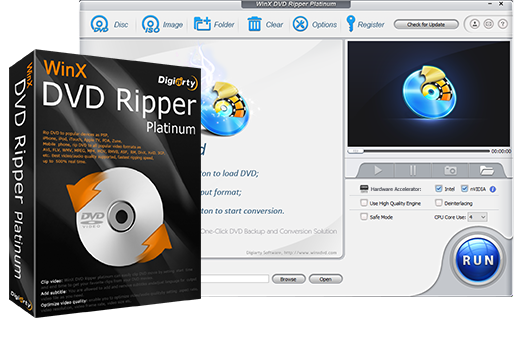
- Système d’exploitation : Windows 11/10/8/7/Vista/XP ou MacOS 10.5 ou supérieurs
- Format d’entrée : Disque/dossier DVD/Fichier ISO
- Format de sortie : MP4, AVI, MOV, WMV, fichier ISO, etc.
WinX DVD Ripper Platinum est un ripper DVD spécialement conçu pour extraire des DVD, mais il ne peut pas décrypter les disques Blu-Ray. Son interface conviviale convient aux débutants et il offre des fonctionnalités telles que l’anti-interlacement, l’accélération matérielle et l’édition de films, qui sont courantes chez les logiciels de rip DVD. Cependant, le taux de conversion est lent et l’accélération matérielle peut être peu efficace.
- Prise en charge des DVD protégés contre la copie (CSS, région, UOP, etc.)
- Conversion rapide grâce à l'accélération matérielle GPU
- Large choix de formats de sortie : MP4, AVI, H.264, iPhone, Android, etc.
- Facile à utiliser, même pour les débutants
- Compatible avec Windows et macOS
- La version gratuite limite certaines fonctions avancées
- Interface un peu vieillissante
- L’édition vidéo reste basique (pas de filtres, effets, etc.)
- Peut consommer beaucoup de ressources système lors de la conversion à pleine vitesse
Comment Convertir les DVD en fichiers numériquesavec WinX DVD Ripper ?
Pour commencer, téléchargez WinX DVD Ripper et installez-le gratuitement. Le programme vous demandera un code de licence lorsque vous le lancerez.
Étape 1 : Commencez par insérer votre source DVD.
Insérez le DVD dans un lecteur de DVD, qu'il soit intégré ou externe. Importez le DVD en cliquant sur le bouton Disque. Le titre du film est reconnu et les mesures de protection contre la copie de DVD sont supprimées.
Étape 2 : Votre copie numérique doit être enregistrée dans un format spécifique.
Le programme vous présentera la fenêtre de format de sortie. Il vous suffit de choisir le format que vous préférez.
Étape 3 : Lancer la numérisation du DVD
Enfin, vous pouvez conserver les DVD sur votre ordinateur, transférer la copie numérique sur des appareils mobiles, regarder le DVD vidéo numérisé sur la télévision, télécharger le DVD sur le cloud, etc.
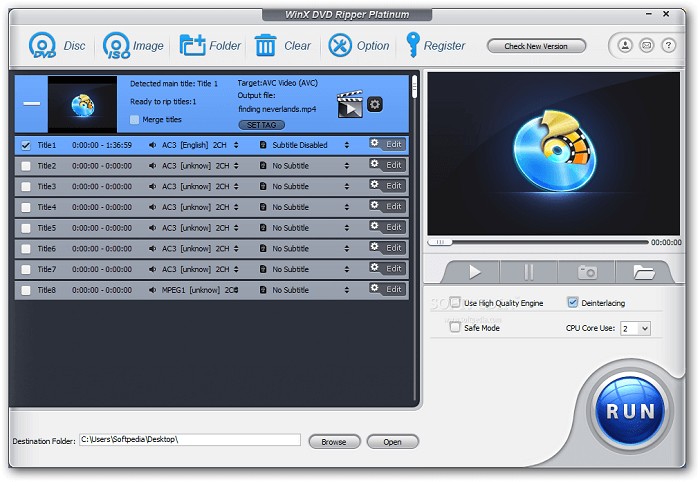
- Le profil d'image DVD vers ISO peut être utilisé pour enregistrer une copie numérique 100% identique du DVD sur un disque dur, un ordinateur ou tout autre périphérique de stockage.
- Choisissez MOV, MP4 ou le profil de périphérique correspondant lorsque vous numérisez des collections de DVD pour une lecture plus simple sur les iDevices, Mac, iTunes, iMovie et autres appareils Apple.
- AVI ou MP4 peuvent être utilisés pour transférer facilement un DVD vers une copie numérique pour les PC, Windows Media Players, Xbox et autres systèmes orientés Windows.
- Si vous voulez avoir le meilleur des deux mondes en termes de qualité et de taille, utilisez H.264 MP4.
- Convertissez vos DVD au format H.264 (MP4) pour bénéficier de la plus grande compatibilité avec les mobiles, les appareils, les téléviseurs, les NAS, Plex, etc.
- Sauvegardez le titre principal du DVD dans un fichier MPG si vous n'avez besoin que du film principal et souhaitez convertir les DVD rapidement.
VLC Media Player

- Système d’exploitation : Windows, macOS, Linux
- Format d’entrée : Disque/dossier DVD/Fichier ISO
- Format de sortie : MP4, AVI, FLV, MKV, etc
L'interface simple de VLC et sa capacité robuste de décodage de DVD en font un excellent choix. Vous pouvez également convertir des DVD en MP4, H.264, H.265, WMV, WebM et divers autres formats avec ce lecteur multimédia. Cependant, il y a certains inconvénients. Il n'y a aucun moyen de décrypter un DVD protégé avec VLC, et il n'y a aucun moyen de gérer le processus de conversion.
- Une option gratuite pour numériser des DVD
- Facile à utiliser et adapté aux débutants
- Disponible pour plusieurs systèmes d'exploitation
- The overworld art style isn't great
- Takes a while to get going
- The grind can be a major drag
Comment numériser une DVD avec VLC Media Player ?
Étape 1: Téléchargez et installez VLC Media Player et insérez le DVD que vous souhaitez numériser dans votre ordinateur.
Étape 2: Cliquez sur l'onglet Média dans le coin supérieur gauche de VLC Media Player, et sélectionnez Convertir/Enregistrer dans le menu déroulant.
Étape 3: Dans la fenêtre Convertir qui apparaît, choisissez un dossier de destination pour enregistrer le fichier DVD numérisé, sélectionnez un format vidéo dans le menu déroulant Profil.
Étape 4: Cliquez sur le bouton Démarrer pour lancer le processus de numérisation.
Utilisateurs occasionnels avec des budgets limités qui convertissent occasionnellement des DVD faits maison et n'ont pas besoin de fonctionnalités de montage vidéo avancées.
Handbrake
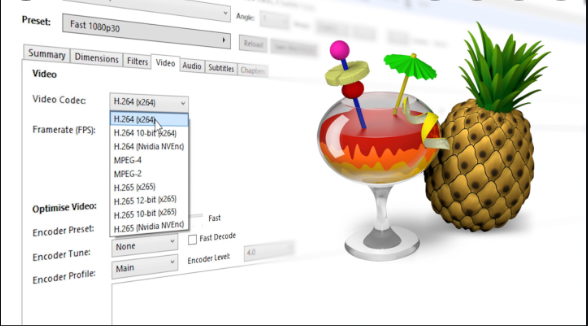
- Système d’exploitation : Windows 11/10/8/7/XP, MacOS 10.13 ou supérieurs
- Format d’entrée : Disque/dossier DVD/Fichier ISO
- Format de sortie : MP4, MKV, WEBM
Handbrake, un dvd ripper pour Windows, Mac et Linux, est un choix populaire. Si libdvdcss est installé sur votre ordinateur, Handbrake peut ripper des DVD CSS et des DVD à verrouillage régional vers MP4 et MKV. L'expérimentation et la maîtrise sont nécessaires pour maîtriser certains des choix les plus complexes permettant de régler avec précision les paramètres de l'encodeur et d'ajouter des effets.
- Un outil logiciel open source
- Permet aux utilisateurs de personnaliser divers paramètres
- Les fichiers numériques produits à partir de DVD sont de haute qualité
- Prend en charge un nombre limité de formats de sortie
- Le processus peut prendre du temps
- Il manque certaines fonctionnalités avancées par rapport aux outils payants
Comment numériser un DVD avec Handbrake ?
Étape 1: Tout d'abord, téléchargez et installez Handbrake sur votre ordinateur.
Étape 2: Ouvrez l'application et insérez le DVD que vous souhaitez numériser dans votre ordinateur.
Étape 3: Dans Handbrake, sélectionnez le titre ou les chapitres que vous souhaitez convertir à partir du DVD. Ensuite, choisissez le format dans lequel vous souhaitez convertir le DVD (par exemple MP4, MKV, etc.) et réglez les autres paramètres.
Étape 4: Une fois que vous avez sélectionné vos paramètres, cliquez sur le bouton Démarrer pour lancer le processus de conversion. Handbrake commencera à numériser votre DVD et à le convertir dans le format que vous avez sélectionné.
Pour les utilisateurs férus de technologie qui privilégient la personnalisation, HandBrake est un bon choix. Non seulement il permet de contourner certains DVD cryptés grâce à des bibliothèques de code supplémentaires, mais il réduit également considérablement la taille des fichiers, au détriment toutefois de la qualité d'image.
MakeMKV
MakeMKV est un outil gratuit qui vous permet de numériser facilement vos DVD. Il convertit vos disques physiques en fichiers MKV tout en préservant les chapitres, les sous-titres et les métadonnées d'origine. Avant de lancer la numérisation, si vos supports présentent des rayures qui risquent d'affecter la qualité du résultat, n'oubliez pas de découvrir comment réparer un DVD rayé avec des méthodes simples et efficaces — cela garantit une extraction fluide et évite les erreurs de lecture pendant le processus de conversion. MakeMKV prend également en charge le déchiffrement des DVD protégés contre la copie. Bien que la prise en charge du Blu-ray puisse nécessiter des mises à jour manuelles occasionnelles des clés de déchiffrement, celles-ci sont faciles à obtenir et à utiliser.
- Interface utilisateur simple et facile à utiliser
- Extraire un DVD en MKV rapidement sans perte de qualité
- Prise en charge de certains DVD protégés contre la copie
- Il produit des vidéos avec une taille de fichier importante
- Manque d'options de personnalisation du montage vidéo
Étapes pour numériser vos DVD avec MakeMKV
Étape 1 : Téléchargez et installez MakeMKV depuis son site officiel.
Étape 2 : ouvrez MakeMKV et insérez le DVD que vous souhaitez extraire dans le lecteur de votre ordinateur.
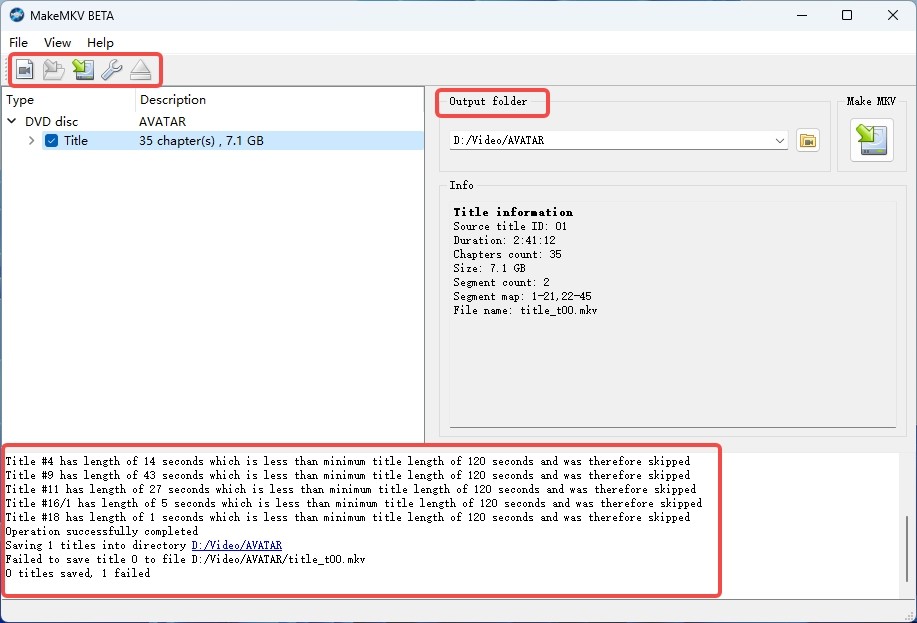
Étape 3 : Cliquez sur le menu « Fichier » et sélectionnez « Ouvrir le disque » pour charger le DVD dans le programme.
Étape 4 : Vous pouvez voir tous les titres disponibles sur la gauche. Sélectionnez les titres et les pistes audio/sous-titres correspondants en cochant ou décochant les cases correspondantes.
Étape 5 : Choisissez un dossier dans lequel vous souhaitez enregistrer les fichiers extraits.
Étape 6 : Cliquez sur le bouton « Créer MKV » pour démarrer le processus d'extraction, puis attendez simplement que le processus soit terminé.
MakeMKV est idéal pour les utilisateurs peu soucieux de la taille des fichiers et souhaitant préserver la qualité vidéo originale, les chapitres et les sous-titres. Cependant, son interface simple et sa facilité d'utilisation impliquent l'absence de paramètres audio/vidéo.
Services français de numérisation de DVD par envoi postal
Pour les utilisateurs résidant en France souhaitant sauvegarder leurs DVD sur des supports numériques, plusieurs entreprises locales proposent des services pratiques de numérisation par courrier. Contrairement aux services américains comme YesVideo ou Walmart, ces prestataires français assurent un traitement sécurisé, sans frais de douane, et une meilleure compatibilité avec les attentes et normes locales.
Numeriser-VHS.com
Numeriser-VHS.com est une société française spécialisée dans la conversion de supports vidéo analogiques (DVD, VHS, Mini-DV, etc.) en fichiers numériques. Vous pouvez envoyer vos DVD via La Poste ou Chronopost, et recevoir les fichiers convertis sur clé USB, disque dur ou par téléchargement sécurisé. Ce service est réputé pour sa transparence tarifaire et la qualité de sa prise en charge.
Film-DVD.fr
Film-DVD.fr offre un service postal de numérisation pour DVD et films anciens (Super 8, Hi8, etc.). L’entreprise se distingue par la qualité de ses transferts et la rapidité de traitement. Vos fichiers peuvent être restitués en haute qualité sur différents supports, avec options de montage et personnalisation.
Top 3 des évaluations de performances logicielles
Afin de garantir l'équité et la cohérence, tous les tests ont été effectués sur la configuration système suivante :
- Système d'exploitation : Windows 10 x64
- Processeur : Intel Core i7-6700
- Carte graphique : NVIDIA GeForce RTX 4060 Ti 8 Go
- Test Media : Le film 8 Mile (Durée : 1 heure 50 minutes, taille du fichier : 6,13 Go)
DVDFab est leader en termes de vitesse, de qualité de sortie et de décryptage
DVDFab DVD Ripper offre un équilibre parfait entre polyvalence et polyvalence. Pour les utilisateurs souhaitant un résultat compressé mais de haute qualité, son encodage H.264 MP4 permet de produire un fichier de 1,91 Go en seulement 5 minutes et 29 secondes , avec une résolution 720p et un son AAC 5.1. Si vous souhaitez préserver la qualité d'origine, l'option MKV 1:1 de DVDFab permet de traiter un fichier de 5,07 Go en 1 minute et 37 secondes.
MakeMKV a extrait une copie quasi identique du fichier source de 6,01 Go en 1 minute et 34 secondes. Il conserve la résolution d'origine et l'audio AC3 5.1. Cependant, faute d'options de compression, les fichiers restent volumineux.
HandBrake se distingue par son gain de place, mais à un certain prix. Son encodage H.264 MP4 a pris 12 minutes et 28 secondes , mais a réduit le fichier à seulement 675 Mo. Les compromis incluent une résolution inférieure (720 x 362) et un son stéréo AAC.
Où stocker les DVD numérisés
Numériser votre collection de DVD est un excellent moyen de garder vos films et séries préférés accessibles et organisés. Une fois la numérisation terminée, l'étape suivante consiste à trouver un moyen de les stocker en toute sécurité et en toute simplicité.
- Vous pouvez transférer les DVD numérisés sur un disque dur externe pour les stocker. Cette option est pratique car elle vous permet d'accéder facilement aux fichiers sur différents appareils.
- Vous pouvez transférer les DVD numérisés vers un service de stockage cloud tel que Google Drive, Dropbox ou iCloud. Cette option vous permet d'accéder facilement à vos fichiers où que vous soyez grâce à une connexion Internet.
- Vous pouvez également stocker les DVD numérisés sur le disque dur interne de votre ordinateur . Cela peut être une bonne option si vous disposez d'un espace de stockage suffisant.
- Si vous avez quelques DVD à stocker, vous pouvez utiliser une clé USB pour transférer les fichiers numérisés et les conserver en sécurité.
Des programmes comme Plex et All My Movies illustrent parfaitement ce type de technologie. L'application archivera et cataloguera automatiquement vos fichiers si vous le souhaitez.
Conclusion
Pour créer une fantastique collection de films, vous découvrirez que vous disposez d'un large éventail de sélections parmi lesquelles choisir. En quelques clics, vous serez en mesure d'organiser, de localiser et de regarder tous vos films préférés en ripper vos DVD avec ces meilleurs graveurs. Par ailleurs, si vous recherchez le meilleur logiciel copie dvd gratuit gratuit 2025, vous pouvez continuer votre lecture.
FAQ
La légalité de la numérisation d'un DVD dépend des lois sur le droit d'auteur de votre pays. Dans certains pays, il est légal de créer une sauvegarde numérique d'un DVD que vous possédez pour un usage personnel, mais il est illégal de distribuer ou de vendre cette copie.
La quantité d'espace de stockage requise pour numériser un DVD dépend de la longueur et de la qualité du contenu. En moyenne, un DVD standard peut occuper jusqu'à 4 à 9 Go d'espace de stockage.
Vous pouvez numériser votre collection de DVD en utilisant un logiciel d'extraction de DVD sur votre ordinateur. Insérez simplement le DVD dans le lecteur de DVD de votre ordinateur, ouvrez le logiciel d'extraction et suivez les instructions de cet article pour convertir le DVD en fichier numérique.
Le format le plus couramment utilisé pour numériser des DVD est le format MP4, car il est largement pris en charge par les lecteurs et appareils multimédias. Cependant, vous pouvez également choisir de numériser vos DVD dans d'autres formats tels que AVI, WMV ou MKV, selon vos préférences.




![Top 3 façons de compresser des fichiers ISO sans perte [Mise à jour 2025]](https://r1.dvdfab.cn/upload/resource/fr/compress-iso-cYpy.jpg)
